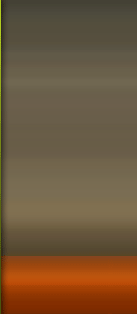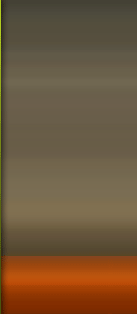| 1. Введение
Интернет может быть прекрасным местом как для обучения, так и для отдыха и общения с друзьями. Но, как и весь реальный мир, Сеть тоже может быть опасна. Перед тем как разрешить детям работать в Интернете самостоятельно, им следует уяснить некоторые моменты.
Дети должны знать об опасностях, существующих в Интернете, должны уметь правильно выходить из неприятных ситуаций. Дома должны быть установлены определенные ограничения на использование Интернета, о которых дети должны знать.
2. Советы по созданию безопасного Интернета
Сделать посещение Интернета для детей полностью безопасным можно при выполнении следующих положений.
• Дома установлены определённые правила работы в Интернете для детей. Родители непреклонны в требованиях их выполнения.
• Дети научены предпринимать следующие меры предосторожности по сохранению конфиденциальности личной информации:
- представляясь, следует использовать только имя или псевдоним;
- никогда нельзя сообщать номер телефона или адрес проживания или учебы;
- никогда не посылать свои фотографии;
- никогда не встречаться со знакомыми по Интернету без контроля со стороны взрослых.
• Дети должны понимать, что разница между правильным и неправильным одинакова как в Интернете, так и в реальной жизни.
• Если их в Интернете что-либо беспокоит детей, то им следует сооб¬щить об этом родителям.
• Если дети общаются в чатах, используют программы мгновенного обмена сообщениями, играют или занимаются чем-то иным, требующим регистрационного имени, родители должны помочь ребенку его выбрать и убедиться, что оно не содержит никакой личной информации.
• Дети должны уважать других в Интернете, знать о том, что правила хорошего поведения действуют везде - даже в виртуальном мире.
• Дети должны уважать собственность других в Интернете: незаконное копирование чужой работы - музыки, компьютерных игр и других программ - является кражей.
• Детям никогда не следует встречаться с друзьями из Интернета, так как эти люди могут оказаться совсем не теми, за кого себя выдают.
• Дети должны понимать, что не все, что они читают или видят в Интернете, - правда. Необходимо спрашивать родителей, если дети в чём - то не уверены.
• Родители должны контролировать деятельность детей в Интернете с помощью современных программ, которые помогут отфильтровать вредное содержимое, выяснить, какие сайты посещает ребенок и что он делает на них.
• Родители должны поощрять детей делиться с ними опытом работы в Интернете, посещать Сеть вместе с детьми, регулярно посещать Интернет-дневник своего ребенка, если он его ведет, для проверки.
3. Повышение уровня безопасности детей в Интернете при помощи технических средств
Интернет предоставляет детям доступ к играм и фильмам, а также бесконечные возможности для получения новых знаний и развития иссле-довательских навыков. Но эти преимущества сопровождаются и рядом сложных проблем. Однако можно предпринять некоторые шаги, которые помогут защитить детей от опасностей в Интернете. Не следует забывать при этом, что никакие технологические ухищрения не могут заменить простое родительское внимание к тому, чем занимаются ваши дети за компьютером.
1. Родителям необходимо повысить уровень общей безопасности компьютера. Если на вашем компьютере установлена операционная система Microsoft® Windows® XP Service Pack 2, то можно использовать Windows Security Center. Эта программа позволяет просматривать информацию о состоянии защиты компьютера и изменять настройки, а также получать дополнительные сведения по вопросам безопасности.
Security Center показывает состояние трех важных компонентов безопасности: брандмауэра Интернета, антивирусных программ и службы автоматического обновления. Кроме того, он служит для перехода к другим разделам безопасности, а также поиска технической поддержки и ресурсов, имеющих отношение к защите компьютера.
Security Center работает в фоновом режиме, постоянно проверяя состояние трех наиболее важных компонентов.
Для того чтобы повысить уровень общей безопасности в Windows XP, нужно проделать следующее:
• нажать кнопку Пуск/Start, в открывшемся меню выбрать Панель управления/Control Panel;
• в панели управления открыть Центр обеспечения безопасности/Security Center;
• убедиться, что включены основные компоненты безопасности (брандмауэр, автоматическое обновление, защита от вирусов).
Включить или отключить брандмауэр и автоматическое обновление можно непосредственно в Центре обеспечения безопасности. Для управления защитой от вирусов необходимо обратиться к настройкам установленного антивирусного программного обеспечения.
2. Родителям необходимо блокировать доступ к неподходящим мате-риалам.
Один из наилучших способов защиты от нежелательной информации - это блокирование доступа еще до того, как она может быть получена. Microsoft предлагает несколько таких способов.
Для того чтобы блокировать доступ к нежелательной информации в Internet Explorer® и MSN Explorer, нужно выполнить следующее:
• нажать кнопку Пуск/Start, в открывшемся меню выбрать Панель управления/ Control Panel;
• в панели управления открыть Свойства обозревателя/Internet Options;
• в появившемся окне перейти на вкладку Содержание/Content;
• в разделе Ограничение доступа/Content Advisor нажать кнопку Включить/Enable;
• в появившемся окне ввести пароль, который будет защищать вводимые родителями ограничения от изменения детьми;
• в окне Ограничение доступа/Content Advisor можно блокировать доступ к нежелательной информации.
3. Родителям целесообразно повысить уровень безопасности при работе ребенка с электронной почтой outlook® express.
Для повышения уровня безопасности при работе ребенка с электронной почтой в меню программы Outlook® Express в разделе Сервис/Tools необходимо выбрать команду Параметры/Options. Перейти на вкладку Безопасность/Security.
При помощи переключателя выберите зону безопасности для Internet Explorer/Select the Internet Explorer security zone to use можно уменьшить вероятность появления вирусов на компьютере. Для этих же целей служит переключатель Не разрешать сохранение или открытие вложений, которые могут содержать вирусы/Do not allow attachments to be saved or opened that could potentially be a virus.
Если же вирус все же попал в компьютер, ограничить его дальнейшее распространение можно, установив галочку Предупреждать, если приложения пытаются отправить почту от моего имени/Warn me when other applications try to send mail as me.
Для защиты пересылаемых писем от подделки и от возможности перехвата и прочтения кем-либо, кроме указанного получателя, есть возможность Шифровать содержимое и вложения всех исходящих сообщений/Encrypt content and attachments for all outgoing messages и Подписывать все отправляемые сообщения/Digitally sign all outgoing messages.
4. Заблокируйте поступление спама.
Чтобы блокировать поступление спама (нежелательной почты), необходимо воспользоваться почтовым сервером, имеющим защиту от спама (например, hotmail.com), или почтовым клиентом, имеющим спам-фильтр (например, Microsoft Outlook).
Чтобы настроить спам-фильтр для почтового ящика, размещенного на сервере hotmail.com, необходимо зайти в этот почтовый ящик и перейти по ссылке Options и в вертикальном меню выбрать вкладку Mail.
Перейдя по ссылке Junk E-mail Filter, можно изменить настройки фильтра нежелательной почты.
При помощи ссылки Block Senders, находящейся на вкладке Mail, можно добавить любого отправителя в список заблокированных, при этом почта от этого отправителя не будет поступать в почтовый ящик.
В случае, если почтовый сервер не имеет фильтра нежелательной почты, можно воспользоваться фильтром, встроенным в Microsoft Outlook.
Для настройки этого фильтра в меню Microsoft Outlook выбрать Сервис/Tools, в открывшемся меню выберите команду Параметры/Options. В открывшемся диалоговом окне перейдите на вкладку Настройки/Preferences и нажмите кнопку Нежелательная почта/Junk E-mail.
В появившемся диалоговом окне можно внести изменения в настройки фильтра нежелательной почты.
Кроме того, вы можете воспользоваться спам-фильтрами других разработчиков.
5. Создайте отдельные учетные записи для разных пользователей.
Windows XP позволяет создать несколько учетных записей. Каждый пользователь сможет входить в систему независимо и иметь уникальный профиль с собственным рабочим столом и папкой «Мои документы». Родитель может создать себе учетную запись администратора, дающую полный контроль над компьютером, а детям - ограниченные учетные записи. Пользователи с ограниченными учетными записями не cмогут изменить сис¬темные настройки или установить новое аппаратное или программное обеспечение, включая большинство игр, медиаплееров и программ поддержки чатов.
Для того чтобы создать отдельную учетную запись для ребенка с ограниченными правами доступа для работы в Интернете, необходимо выполнить следующие действия:
• нажать кнопку Пуск/Start, в открывшемся меню выбрать Панель управления/Control Panel;
• в панели управления открыть Учетные записи пользователей/User Accounts;
• в открывшемся окне выбрать Создание учетной записи/Create a new account, ввести ее имя;
• на этапе выбора типа учетной записи установить переключатель в положение Ограниченная запись/Limited;
• после нажатия кнопки Создать учетную запись/ Create Account процесс создания учетной записи с ограниченными правами будет завершен и ребенок сможет выбрать ее при следующем входе в систему.
6. Родители могут повысить уровень конфиденциальности при общении ребенка в Интернете с помощью Internet Explorer.
Сохранение конфиденциальности личной информации ребенка при его работе в Интернете является важным механизмом безопасности.
Для того чтобы повысить уровень конфиденциальности при общении ребенка в Интернете, родителям необходимо выполнить следующие действия:
• нажать кнопку Пуск/Start, в открывшемся меню выбрать Панель управления/Control Panel;
• в панели управления открыть Свойства обозревателя/Internet Options;
• в появившемся окне перейти на вкладку Конфиденциальность/Privacy;
• при помощи ползунка выбрать необходимый уровень конфиденциальности.
7. Родители должны контролировать то, что делают в Интернетe дети.
Невозможно всегда находиться рядом с детьми, когда они путешествуют по Интернету. Однако есть возможность проверить, на каких сайтах они проводят время.
Когда человек перемещаетесь по Интернету, браузер (например, Internet Explorer или Netscape Navigator) собирает всю информацию о посещенных местах и сохраняет ее на компьютере. Современные браузеры обычно ведут журнал последних посещенных сайтов.
Проверить, чем ребенок занимался в Интернете, можно следующим образом:
• запустить Internet Explorer®;
• в его меню выбрать раздел Вид/View, в нем - раздел Панели обозревателя/Explorer Bar. В этом разделе выбрать команду Журнал/ History.
В окне Internet Explorer появится журнал, в котором можно увидеть список всех посещенных ребенком страниц.
8. Родителям необходимо помнить о том, что дети без труда могут отключать или изменять указанные функции контроля. В вопросах технологии они, скорее всего, всегда будут на шаг впереди родителей.
Родители должны понимать, что открытый и доброжелательный диалог с детьми гораздо конструктивнее, чем тайная слежка за ними. Хотя и негласный, но ненавязчивый контроль часто делает свое доброе дело по своевременному обнаружению признаков нарушения безопасности вашего ребенка.
9. Родителям следует блокировать возможность неизвестных кон-тактов в программах обмена мгновенными сообщениями.
Чаты и система обмена мгновенными сообщениями предоставляют детям замечательные возможности для обсуждения интересующих их тем и установления дружеских контактов. Однако анонимность Интернета может представлять серьезную опасность; ваш ребенок рискует стать жертвой обманщиков и преступников.
Для предотвращения попыток контакта с вашими детьми со стороны незнакомых людей во время обмена мгновенными сообщениями настройте программу так, чтобы были доступны только проверенные контакты.
Для того чтобы блокировать возможность неизвестных контактов в MSN Messenger®, нужно проделать следующее:
• в главном окне программы в меню Сервис/ Tools выбрать пункт Параметры/Options;
• на панели слева перейти на вкладку Конфиден-циальность/Privacy;
• установить флажок «Видеть мое состояние и отправлять мне сообщения могут только люди, внесенные в белый список/Only people on my Allow list can see my status and send me messages.
10. Необходимо создавать надежные пароли.
Пароли - это ключи, которыми можно разблокировать компьютер и учетные записи в Интернете. Чем надежнее пароль, тем лучше защита от вторжения хакеров и мошенников, которые могут воспользоваться личными данными человека в корыстных целях, например, открыть новые счета кредитных карт, обратиться за ипотекой или даже общаться через Интернет от его имени. Человек может не подозревать о таких действиях до тех пор, пока не станет слишком поздно. Создавать надежные пароли несложно. Для укрепления безопасности компьютера достаточно приложить незначительные усилия, с которыми можно познакомиться на сайте Microsoft по адресу http://www.microsoft.com/rus/athome/security/privacy/password.mspx
|